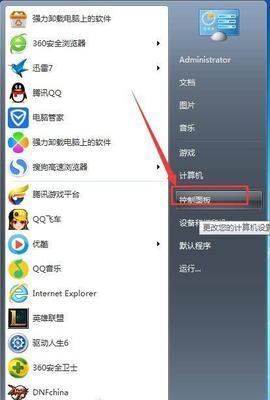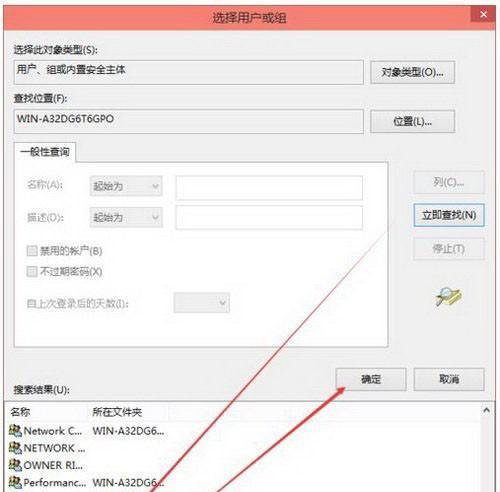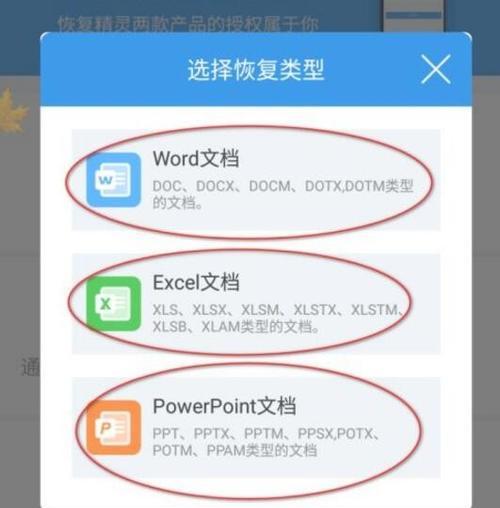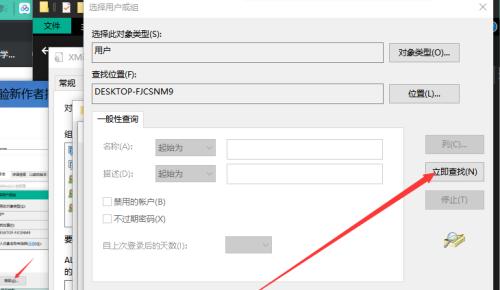在电脑操作中,管理员权限拥有更高的权限,可以对电脑进行更多的操作和管理。然而,有时我们可能会遇到需要打开电脑管理员权限的情况,而不知道该如何操作。本文将介绍打开电脑管理员权限的方法以及相关应用,帮助读者轻松解锁管理员权限,更好地管理电脑。
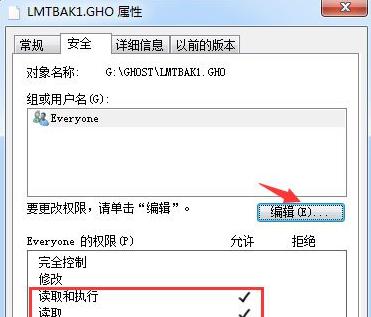
一、为何需要电脑管理员权限
管理员权限可以让用户对电脑进行更全面和深入的管理,包括安装软件、删除文件、更改系统设置等操作。具备管理员权限的用户可以更自由地使用电脑资源,并保证系统安全和稳定。
二、如何打开电脑管理员权限
1.使用已有的管理员账户登录:在登录界面选择已有的管理员账户,并输入相应的密码进行登录。
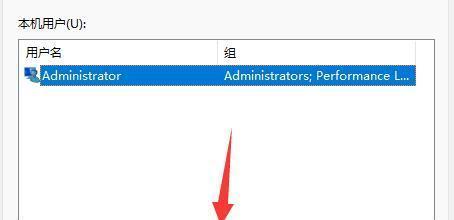
2.创建一个新的管理员账户:在控制面板中选择“用户账户”选项,点击“管理用户账户”,然后选择“创建新用户”,填写相关信息并勾选“管理员”选项即可。
3.通过命令行打开管理员权限:按下Win+X键,在弹出的菜单中选择“命令提示符(管理员)”或“WindowsPowerShell(管理员)”,输入管理员密码后按下回车即可。
三、管理员权限的应用场景
1.安装软件和驱动程序:只有具备管理员权限的用户才能安装软件和驱动程序,以确保系统安全和稳定。
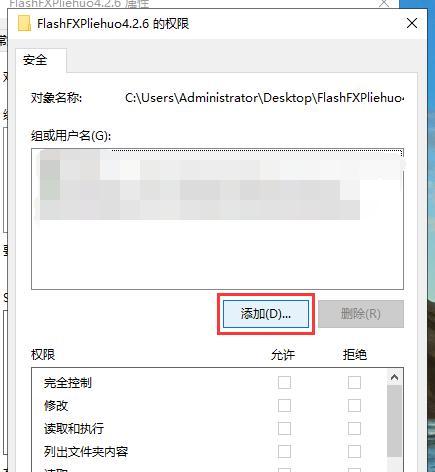
2.系统设置的更改:管理员权限可以更改系统设置,如网络设置、安全设置等,以满足个人需求。
3.文件和文件夹的管理:具备管理员权限的用户可以访问和管理所有文件和文件夹,进行删除、复制、移动等操作。
4.病毒查杀和系统维护:管理员权限可以更好地进行病毒查杀和系统维护,保证电脑的正常运行。
四、管理员权限使用的注意事项
1.谨慎操作:管理员权限拥有更高的权限,操作不慎可能导致系统崩溃或数据丢失,请谨慎操作。
2.及时更新防病毒软件:管理员权限可以对系统进行更深入的管理,因此及时更新防病毒软件以确保系统安全是必要的。
3.常备紧急恢复工具:在进行高风险操作时,建议备份重要文件并准备紧急恢复工具,以防操作失误导致系统问题。
五、
管理员权限在电脑操作中具有重要作用,能够让用户更自由地管理电脑。本文介绍了打开电脑管理员权限的方法和常见应用场景,并提醒读者注意安全和谨慎操作。通过学习本文,读者将能够轻松解锁管理员权限,更好地管理自己的电脑。